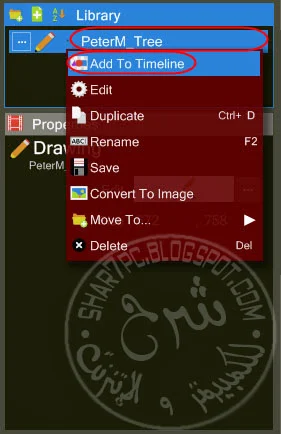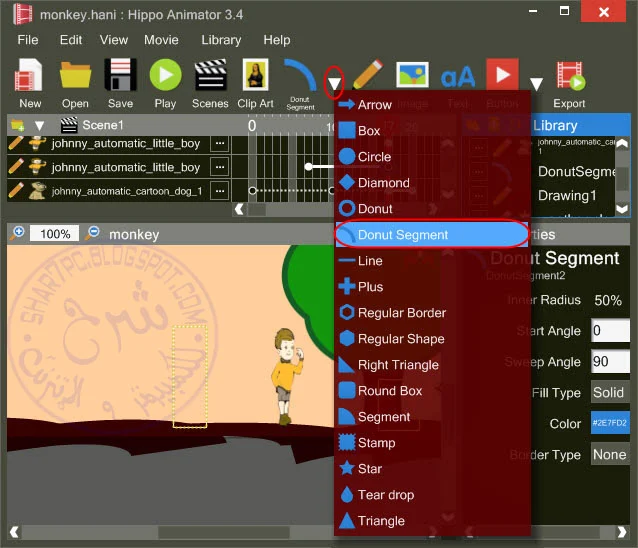برنامج عمل الأفلام الكرتونية والصور الكرتونية المتحركة مع ميزة إضافة صوت لها إن أردنا Hippo Animator 3.3
من أسهل وأجمل برامج الكرتون المتحرك مع إمكانية إضافة الصوت له
Hippo Animator 3.3
كثيراً ما نري أفلام الكرتون البسيطة والمحببة لقلوبنا جداً لكننا ظننا الموضوع صعب جداً ومستحيل بالنسبة لنا كأشخاص عاديين إما ليس لنا خبرات بالتعامل مع برامج مشابه أو لدينا خبرات بسيطة لا تؤهلنا لعمل فيلم كرتون بسيط مثلاً وخلافه إما لأغراض شخصية وعائلية ودعابة وإما لأغراض تجارية حتي البرنامج سهل جداً وممتاز ويصلح لجميع الفئات والخبرات
معلومات البرنامج
إسم البرنامج : Hippo Animator 3.3
موقع البرنامج : Hippo Animator 3.3
حجم البرنامج : 7.32 MB
$ سعر البرنامج : 50.00
الأنظمة التي يعمل عليها البرنامج
جميع أنظمة ويندوز وماك
تحميل البرنامج
شرح البرنامج
بعد فك الضغط عن البرنامج والضغط علي أيكونة تركيب البرنامج نتابع بقية الشرح بالصور
كما نري بالشاشة نقوم بتحديد اللغة المراد إستخدامها ولتكن الإنجليزية وبعدها نقوم بتغيير مسار تركيب البرنامج إن أردنا من خلال الزرار
...
الموجود أيمن الشاشة وبعدها نقوم بالضغط علي زرار
Install
ونتابع بقية الشرح بالصور
كما نري بالشاشة بدأ البرنامج بالتركيب
ونتابع بقية الشرح بالصور
وكما نري بالشاشة بعد الإنتهاء من تركيب البرنامج نقوم بالضغط علي زرار
Start
ونتابع بقية الشرح بالصور
وكما نري بالشاشة الواجهة الرئيسية للبرنامج وهي كالأتي
القائمة العليا وبها شريط الأدوات كالأتي
Clip Art
وهو زرار إضافة الشخصيات الكرتونية من مواقع بها صور ملونة مميزة
Circle
وهو زرار إضافة أشكال هندسية تساعدنا في تهيئة المناخ العام للصورة والكرتون
Image
إضافة صورة من عندك علي الحاسوب
Text
إضافة كتابة أو عبارة للكرتون
Button
إضافة أزرار للكرتون
Sounds
إضافة نغمات ومقاطع صوتية للكرتون
وكذلك الحال بالنسبة لبقية الأدوات
ونجد علي القائمة اليمني لشاشة البرنامج قائمة
Properties
وهي قائمة خصائص الخلفية للكرتون وهي كالأتي
Back Color
وهو خيار تغيير لون الخلفية لأي لون نريد
Back Image
وهو خيار إضافة صورة كبيرة كخلفية للكرتون
Width
عرض فيديو الكرتون نحدده كما يناسبنا أو نتركه بالشكل الإفتراضي
Height
طول فيديو الكرتون نغييره كما نريد أو نتركه بالمقاسات الإفتراضية
القائمة
Library
وهي قائمة الشرائح أو قائمة الصور والأشكال التي ستضاف للصورة بعد ذلك
ونتابع بقية الشرح بالصور
وكما نري بالشاشة نقوم بإضافة الصور من زرار
Clip Art
وبعدها نكتب أي عبارة إنجليزية للبحث ولتكن عن شجرة أو شمس أو سحابة أو ولد أو قرد أو كلب وخلافه من عبارات باللغة الإنجليزية فقط
وبعدما نستقر علي إختيار صورة ما نقوم بالضغط عليها بزرار الفأرة أو الماوس اليسار مرتين لنجدها دخلت بقائمة
Library
ونتابع بقية الشرح بالصور
كما نري بالشاشة قبل إدخال الصورة بقائمة
Library
تظهر لنا تلك الشاشة وهي الخاصة بإختيار جودة الصورة بالطبع لا نقللها عن
100%
وبعدها نقوم بالضغط علي زرار
OK
ونتابع بقية الشرح بالصور
وكما نري بالشاشة بعد إضافة الصورة لقائمة
library
نقوم بالضغط علي زرار الفأرة أو الماوس الأيمن علي الصورة المضافة ونختار من القائمة المنسدلة خيار
Add To Timeline
وهو خيار إضافة الصورة للتصميم داخل منطقة عمل الفيلم الكرتون وظهورها بشاشة العمل والتصميم
ونتابع بقية الشرح بالصور
كما نري قمنا بإضافة مجموعة صور وتنسيقها ولكن كيف نقوم بتحريك الصور لتكون فيلم كرتون
هناك طريقتين للتحريك علي هذا البرنامج
الأولي وهي الأسهل ولكنها لبعض الحالات وهي تحريك الصورة دون تنقلها بالإختفاء والظهور وهي كالأتي
لنختار القرد ثم نقوم بتحديده علي قائمة التحريك العليا ونقوم بالضغط علي مؤشر الفيلم وتحديد مثلاً ليكون 20 ثانية ثم نقوم بالضغط علي مسار القرد داخل مؤشر الثواني بزرار الفأرة أو الماوس الأيمن ونقوم بإختيار خيار
Add Frame
وبعدها نقوم بتحريك القرد بأي شكل كان من داخل منطقة العمل الموجودة أسفل يسار شاشة البرنامج
ثم نقوم بالضغط علي زرار
Play
ونشاهد هل تحرك القرد والصورة كما أردنا أن نعدلها بشكل أخر وهكذا
ونتابع بقية الشرح بالصور
وبنفس الطريقة كما نري بالشاشة يمكننا تحديد الثانية 40
أو 80 أو كما نريد ونحرك الصور كلها كيفما نريد ونشاهد ما قمنا بتعديله وتحريكه من خلال الزرار
Play
ونتابع بقية الشرح بالصور
وكما نري بالشاشة لتحريك أي صورة كانت بالشاشة في الثانية وليكن 20 نقوم بتحديد الصورة من داخل منطقة التصميم ونقوم بتحريكها بالضغط بزرار الفأرة أو الماوس الأيسر مع سحب وتحريك الصورة كما نريد وكذلك يمكننا تغيير حجم الصورة لنكبرها أو نصغرها أو نغيير زواياها وخلافه من نقاط التحكم الظاهرة حول الصورة التي نحركها
ونتابع بقية الشرح بالصور
وكما نري بالشاشة يمكننا عمل تحريك الصور والأشخاص بطريقة أخري وهي تحديد أي صورة من داخل منطقة التحديد ثم نقوم بالضغط بزرار الفأرة أو الماوس الأيمن علي الصورة داخل منطقة التصميم ونختار من القائمة المنسدلة خيار
Duplicate
أو
Ctrl + D
ونقوم بتحريك الصورة الثانية مثلاً وتكون الطريقة بأن نخفي الصورة الثانية من قائمة الثواني بالفيلم الكرتون عن طريق تحديد الصورة وبعدها نقوم بالضغط بزرار الفأرة أو الماوس الأيمن علي نقطة الثواني 0 ومنها نقوم بإختيار خيار
Visible
وبعدها نجد علامة صح أمامها إختفت
وبالعكس نحدد الصورة الأولي ونحدد الثانية 20 مثلاً من داخل منطقة ثواني فيلم الكرتون ونقوم بنفس الخطوات أعلاها وذلك لكي يحدث التالي
تظهر الصورة الأول بمكان ما وتختفي الصورة الثانية المكررة المختفية فتظهر ببداية الفيلم الكرتون وفي الثانية 20 يكون العكس تختفي الصورة الأولي وتظهر الصورة الثانية المكررة منها لكي تظهر وكأن الطفل يتحرك بشكل سريع ظهور وإختفاء دون تحريك بطيء
يوجد ملف التصميم كاملاً مرفقاً مع البرنامج تستطيع منه رؤية كيف تم ذلك بشكل عملي أكثر وضوحاً وهناك فيديو تعليمي بسيط من موقع البرنامج سيوضح الموضوع أكثر وأكثرسنقوم بإضافته في موضوع الشرح بعد قليل
وكما نري بالشاشة الصور المختفية مظلل مكانها مستطيل أصفر يوضح مكانها وإن ضغطت علي زرار
Play
ستري الطفل يختفي ويظهر بمكان أخر وكأنه بتحرك سريعاً بالظهور والإختفاء
ونتابع بقية الشرح بالصور
وكما نري بالشاشة
لكي نقوم بعمل أرض غير ممهدة نقوم بإضافة قطع من أشكال مختلفة أو مماثلة ونقوم بتغيير حجمها وترتيبها بجانب بعضها بأسفل شاشة تصميم ومنطقة تصميم البرنامج
لنراها من زرار
Play
وكأنها أرض عادية غير ممهدة ونقوم بإختيار اللون المناسب لها
ونتابع بقية الشرح بالصور
كما نري أحد أشكال عمل الطريق غير الممهد وتنسيقه وترتيبه وتعديل حجمه وخلافه من أمور
ونتابع بقية الشرح بالصور
وبعد الإنتهاء من عمل فيلم الكرتون البسيط نقوم بإنتاجه عن طريق الضغط علي زرار
Export
ومنها نختار نوعية المنتج اللي سنقوم به
Html
ملف كصفحة ويب
GIF
صورة متحركة دون صوت
Video
وهو خيار إنتاج الملف فيديو وهو الخيار القابل لإستيعاب نغمات ومقاطع صوتية مرافقة
وبعدها نقوم بتحديد مسار حفظ الملف المنتج من الخيار
Output Folder
ثم نقوم بالضغط علي زرار
Export
ولفتح مجلد حفظ الملفات المنتجة نقوم بالضغط علي زرار
Open Output Folder
وبهذا يكون البرنامج قد أتم مهمته علي أكمل وجه
فيديوهات أخري تتحدث عن البرنامج وطريقة عمله
فيديو بسيط عن البرنامج والتحريك
رابط قناة يوتيوب تعليمي لموقع البرنامج
مثال بسيط للبرنامج
وفي النهاية أتمني أن ينال البرنامج إعجابكم وأعدكم بكل جديد ومفيد ومميز إن شاء الله